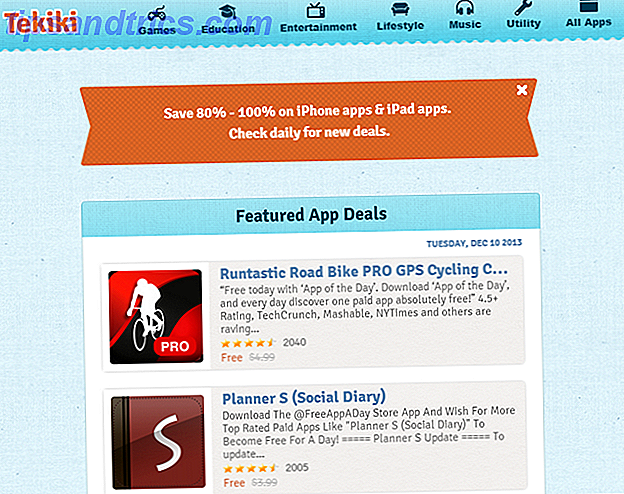Hvis du bruger en Bluetooth eller en ekstern mus på din Windows laptop, kan touchpad'en blive lidt af en gener. Heldigvis er det nemt at deaktivere touchpad automatisk, hver gang en mus er tilsluttet.
Denne metode kan variere fra en fabrikant til en anden - i nogle tilfælde opnås det at vende touchpad'en til og fra ved hjælp af producentspecifikke indstillinger i stedet for gennem Windows-indstillinger.
Generelt kan du med de fleste bærbare computere slukke for touchpad'en ved at gå til Indstillinger > Enheder > Touchpad . Under Touchpad kan du afbryde denne indstilling: Lad pegefeltet stå, når en mus er tilsluttet .
Når du tilslutter en kablet mus eller en bluetooth dongle til en mus, slukkes touchpad'en automatisk.
Ikke alle Windows 10-maskiner har denne mulighed. På Dell Machines skal du f.eks. Gå til Indstillinger > Enheder > Mus og Touchpad og klikke på Yderligere musemuligheder for at åbne Dells Musegenskaber. Du kan også nå dette vindue i din task manager.
Klik på linket, der siger Klik for at ændre Dell Touchpad-indstillinger . Du kan tænde Dell TouchGuard, som forhindrer uønskede bevægelser, mens du skriver, eller du kan bare bare slukke det helt.

Foretrækker du at deaktivere pegefeltet, når du bruger en ekstern mus? Hvilke andre tips og tricks finder du uvurderlig for dine Windows 10-maskiner? Lad os vide i kommentarerne.